Amazonプライムミュージックで、wi-fi環境以外では音楽のストリーミングとダウンロードを行わない設定を紹介します。
この設定を行う事で、いわゆる「パケ死」状態を防ぐことが出来ます。また、パケット定額プランで月々の通信量の上限がある方も、早々に上限に達する事を防ぐ事が可能です。(一部制約あり。それについても後述します)
音楽ファイルは、かなりデカい
Amazonプライムミュージックは、音楽が自由に聞き放題なので、ついつい少しでも興味がある音楽はストリーミングで聞いたりダウンロードしてしまいます。(それが本来の音楽ストリーミングサービスのメリットなんですけどね)
通常はそれ程意識しないと思うんですけど、実は音楽ファイルのサイズはそれなりの大きさになります。
別記事にも書きましたが、1ファイル3分だとして、約5MB程度になります。
https://ccie-go.com/amazon-prime-warn/
1ファイル5MB程度という事は、1つのアルバムを一括ダウンロードすれば60MB程度になる計算ですね。
アマゾンプライムビデオ等の動画ファイルよりは全然小さいのですが、やはりそれなりに無視できない大きさだと思います。
利用頻度が高い方は、「パケ死」に注意!
通常のキャリア回線で利用している方は、注意が必要です。
上記の通り、音楽ファイルは5MB程度の容量なので、調子に乗って沢山のファイルをダウンロードしたりストリーミングすると、一気に大量のデータが転送されることになってしまいます。
最近の殆どのキャリア契約では、1か月の利用通信帯域に制限をかけることで、定額制を保っている場合が殆どです(例えば1か月に7GB以上のデータを転送すると、帯域制限がかかるなど)
仮に、この制限がない契約になっていたら大変です。パケットあたりに固定料金がかかる場合、何も考えずに利用していると、キャリアから数十万円の請求が来る・・なんてこともありえます。
仮にパケット定額プランに入っている場合は、多額の請求が来る事はありませんが、上記の通り通信料の制限がある場合がほとんどです。調子に乗って月の初めに通信量の上限に達してしまって、通信速度が絞られてしまうという悲しい状況に陥る可能性があります。
こんな利用をしている人は要注意
では、実際に通信量を心配した方が良い方はどんなタイプの人でしょうか。
まず、特に利用容量を意識しないで使うシーンが多い人は気を付ける必要があります。(決して計画性がないと言っている訳ではなく、本来の聴き放題プランを存分に楽しみたい方)
少し話が変わりますが、Amazonプライムミュージックで音楽を視聴する時は「ダウンロード」と「ストリーミング(オンライン視聴)」の2種類の方法があります。
で、多分「ダウンロードによるオフライン視聴」が主な利用方法の方よりも「ストリーミング利用が」中心の方の方が気を付けるべきだと思います。
ダウンロードが中心の方は、ダウンロードする音楽の量をそれなりに意識しているものです。なので、感覚的に「そろそろヤバイな・・・」てのも把握できるはず。また、ダウンロードはデバイスの容量も食うので気づきやすいはずです。
一方、ストリーミング中心の場合は、どれだけ視聴したかをそれ程意識しないので、気づけば数GBのデータを転送していた・・という可能性は大いにあります。
さらに、ストリーミングしたデータはスマホ内のデータとして残らない事もあるので、ストレージの容量超過によって気づくことも困難です。
通信容量の心配をしないで済む方法は?
一番確実な方法は「通信しない事」です。でも、もちろん通信しなかったら音楽の視聴が出来ません。
なので、キャリア回線の通信容量が気になる方は、以下のような利用方法に限定する事をお勧めします。
- 自宅などのwi-fi環境でスマホに音楽をダウンロードしておく
- wi-fiがない環境ではダウンロードしておいた音楽を視聴する
上記の方法であれば、キャリア回線を利用して通信を行う事がないので、心配事がぐっと減りますね。少し、ミュージックの聴き放題を存分に楽しむと言う本来のコンセプトから外れてしまいますが、最近のスマホはストレージが非常に大きいので、事前に家で気になる音楽を沢山ダウンロードしておけば良いのです。
ここからが本題です。
Amazonプライムミュージックのアプリでは、「wi-fiに繋がっている環境以外では、ストリーミング&ダウンロードを行わない」設定が可能です。これで、上記の利用方法に強制することが可能ですね。
では、次から具体的な設定方法を紹介します。
Wi-Fiの環境のみ通信を許可する方法
まずは、Amazonプライムミュージックアプリのメイン画面に移動します。アプリのインストールについては今回は省略しますね。
左上のアイコンをクリックしてください。
ちょっと分かりづらいですが、左下に設定ボタンがあります。これをクリックします。
Amazonプライムミュージックアプリの設定画面に移る事ができます。赤枠で囲った「Wi-Fi接続時のみダウンロードやストリーミングを有効にする」をONにすれば完了です。これでキャリア回線での通信が出来なくなります。
また、この画面でストリーミングの音質やキャッシュサイズ等も設定する事が可能です。
この設定を行う上での注意点
上記の設定を行う事で、基本的にwi-fi通信の環境でしかデータ転送を行わないように制限を書けることが出来ますが、以下の点について覚えておいてください。
ストリーミングとダウンロードを分けて考えることは出来ない
例えば「ストリーミングは許さないけど、ダウンロードはキャリア回線でも行いたい」みたいな設定は行う事が出来ません。必ず両方不可とするか、両方可能とするかです。
ダウンロードは利用者がそれなりに転送容量を把握出来るので、ストリーミングだけ許可しないなどの設定が出来たら良いのですが・・・
ここは、今後のアプリの改修によって対応してくれると嬉しいですね。
テザリングでは効果がない
残念ながら、テザリングでネットにつなげている方はこの設定を行っても意味がありません。
例えば、私の利用環境では、iPhoneでキャリア通信を行っています。そして、実際にAmazonプライムミュージックを利用するiPod TouchはiPhoneのテザリング機能を利用して通信しています。
このような、「テザリングで間接的にキャリア回線を利用している」環境ではこの設定は効きません。つまり、設定を行っても通信が出来てしまいます。
(Bluetoothテザリング・無線テザリング共に同様です)
これは仕方ないですね。Amazonプライムミュージックのアプリから見ると、テザリングを行っているか否かはわからないでから。
まとめ
wi-fiの利用環境の時のみストリーミングとダウンロードを許可する設定手順の紹介は以上です。
Amazonプライムビデオの様な動画ダウンロードよりは音楽ファイルの方が小さいので、大怪我をする事は少ないと思いますが、やはり何も考えずに調子に乗ってどんどん視聴していくと7GBなんてあっという間です。
自分の利用シーンによってはこの設定を行う事をお勧めします。
ちなみに、私の利用方法は上記のiPhoneからのテザリングなので、この設定を行っても意味がないので設定自体をしていません。とりあえず家でしかダウンロードしないように決めて活用して行こうと思います。(どうしてもダウンロード忘れた音楽を聴きたいって思ってストリーミングする程度だったら全然上限に達する事はないでしょうし)
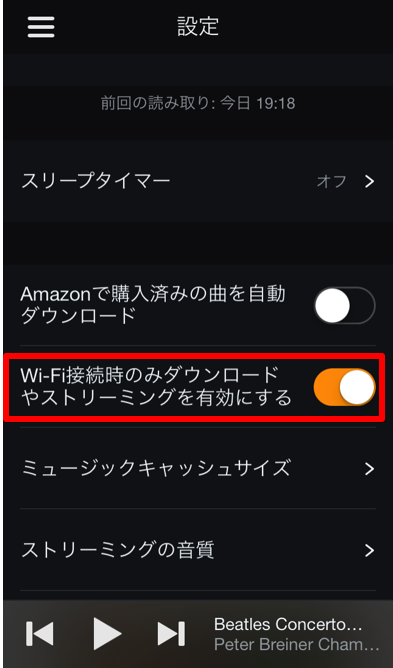
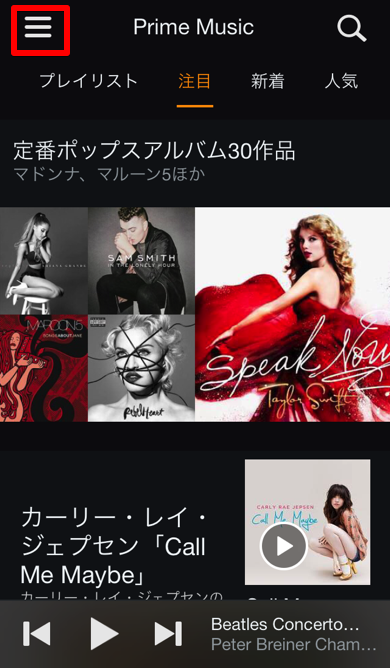
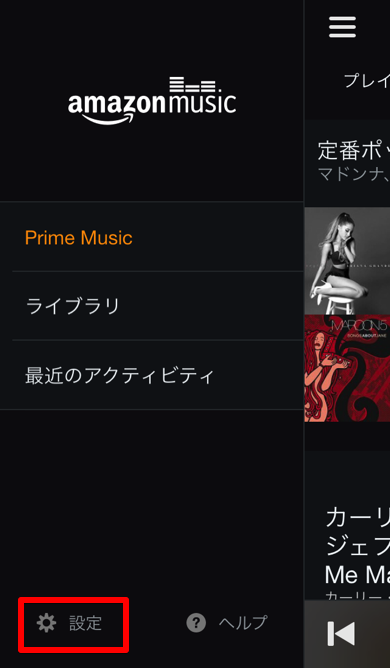

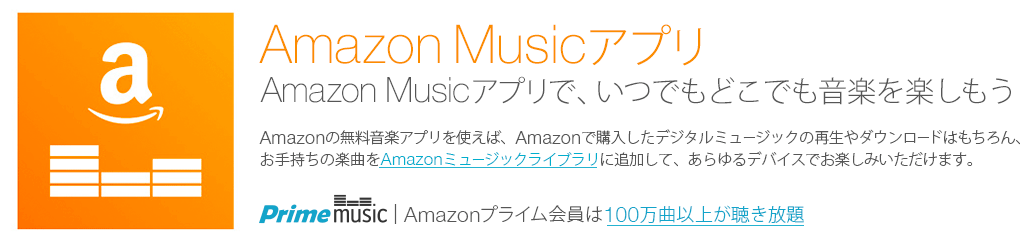
コメント